Як перенести контакти з Android на Android: 7 способів
У статті розповідаємо, як перенести контакти з Андроїд на Андроїд. Перенесення контактів може спричинити деякі труднощі, тому необхідно заздалегідь ознайомитися з тим, як перенести контакти з Android на Android.

Спосіб 1. Експорт контактів через SIM-картку
Найпростіший спосіб перенести контакти з Android на Android – це застосувати звичайну SIM-картку. У такому випадку не доведеться використовувати комп'ютер та встановлювати сторонні програми. Покрокова інструкція з експорту контактів виглядає наступним чином:
- Зайдіть у розділ «Контакти» на телефоні, з якого хочете експортувати дані.
- Натисніть три крапки в лівому верхньому куті та оберіть «Опції».
- Натисніть «Експорт».
- Виберіть SIM-картку, на яку потрібно перемістити контакти.
Після цього смартфон розпочне експорт телефонної книги на SIM-картку. Але на цьому перенесення даних з Android на Android не закінчено. Далі вам необхідно виконати такі дії:
- Вийміть Sim-card зі старого телефону.
- Вставте Sim-card у новий телефон.
- Відкрийте розділ «Контакти».
- Перейдіть до налаштувань та виберіть опцію «Імпорт».
- Використовуйте SIM-картку в якості джерела імпорту.
Готово! Телефонна книга зі старого телефону тепер у вашому новому гаджеті.
Спосіб 2. Переносимо контакти з Андроїд на Андроїд через Google
Цей спосіб підійде тим, хто має особистий обліковий запис Google. З ним можна дуже просто і швидко синхронізувати всі необхідні дані та, більше того, відновити контакти, що були стерті з пристрою протягом останнього місяця. Крім того, цей спосіб експорту дозволяє перенести понад 200 номерів. Пропонуємо покрокову інструкцію, як перенести контакти з Android на Android через Google:
- Перейти до розділу «Налаштування» на старому смартфоні.
- Зайти до розділу «Обліковий запис».
- У меню оберіть Google і натисніть на свій профіль.
Після цього на екрані з'явиться меню, за допомогою якого можна налаштувати синхронізацію даних. Знайдіть розділ «Контакти» та встановіть перемикач у положення «Увімкнено». Потім відкрийте опції та активуйте синхронізацію.
Щоб імпортувати контакти на новий смартфон, увійдіть до свого облікового запису Google. Після цього відкрийте телефонну книгу та перевірте, чи вдалося перенести контакти з Android на Android. Якщо ні, повторіть синхронізацію.

Спосіб 3. Перенесення контактів з Android на Android через Bluetooth
Якщо ви хочете перенести контакти з Андроід на Андроід без використання облікових записів і сім-карт, зробити це можна за допомогою Bluetooth. Бездротовий модуль Bluetooth є у всіх сучасних смартфонах на Android, а переносити з його допомогою контакти дуже зручно і просто.
Для імпорту через Bluetooth потрібно перенести номери у внутрішню пам'ять пристрою. Якщо вони зберігатимуться в сім-картці, то передати їх по Bluetooth не вийде. Щоб зробити імпорт, зайдіть у розділ «Контакти» – «Налаштування» та перекиньте усі дані у внутрішню пам'ять.
Для перенесення контактів з Андроід на Андроід через Bluetooth необхідно виконати наступні дії:
- Активуйте Bluetooth на обох Android-смартфонах.
- Відкрийте контактну книгу на старому телефоні.
- Зайдіть у «Параметри» та натисніть «Поділитися».
- Перейдіть до телефонних номерів, які потрібно надіслати через Bluetooth.
- Виберіть новий телефон у списку контактів, щоб надіслати контактні дані.
Після перенесення даних переконайтеся, що процедура пройшла успішно. Для цього відкрийте телефонну книгу на новому смартфоні та перевірте, чи з'явилися контакти.
Спосіб 4. Перенесення контактів з Android на Android за допомогою SD-картки
Якщо у вас є звичайна SD-картка, вона допоможе перенести контакти зі старого телефону Андроід на новий. Головний плюс цього методу – можливість експорту великої кількості контактів. Щоб експортувати контакти на картку SD, виконайте такі дії:
- Зайдіть до телефонної книги, де зберігаються номери.
- Перейдіть до налаштувань – щоб це зробити, потрібно натиснути кнопку, що знаходиться у правому верхньому кутку.
- У налаштуваннях знайдіть пункт «Експорт» та виберіть картку, на яку будуть перенесені всі дані.
Тепер вийміть картку SD зі старого телефону та встановіть її на новий пристрій. Коли картку буде встановлено, можна імпортувати номери. Номери, перенесені на картку SD, зберігаються у форматі vCard. Їх можна знайти у кореневому каталозі. За необхідності їх можна зберегти або видалити відразу після імпортування до нового телефону.
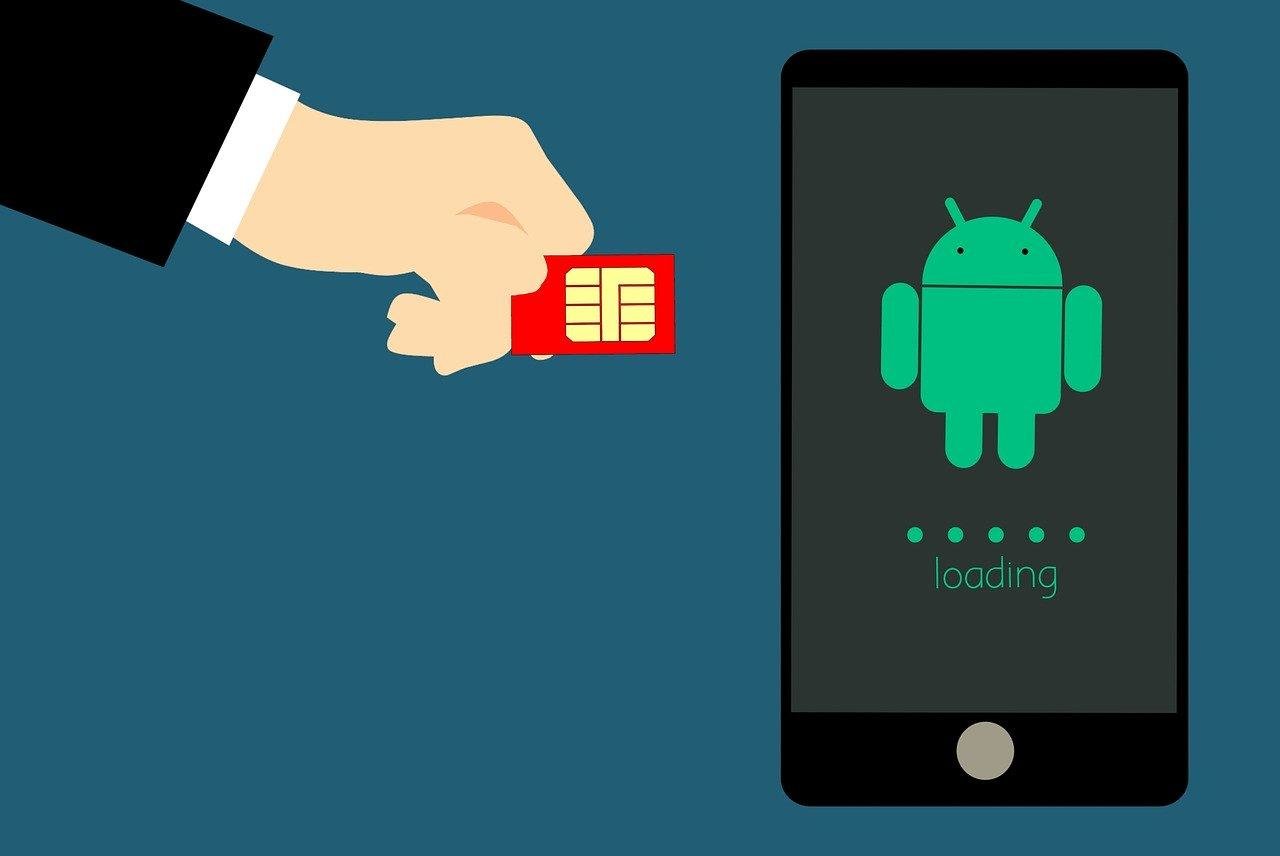
Спосіб 5. Перенесення даних за допомогою комп'ютера
Якщо попередні способи вам не підходять, перенести контакти з Андроїд на Андроїд можна за допомогою комп'ютера. Для цього вам знадобиться старий Android-смартфон зі збереженими контактами, USB-кабель, комп'ютер та програма MOBILedit. Для перенесення контактів з Android на Android за допомогою ПК виконайте такі дії:
- Завантажте та встановіть програму MOBILedit з офіційного сайту.
- Запустіть програму. Відразу ж під час запуску вам буде запропоновано завантажити драйвер смартфона.
- Налаштуйте програму в розділі Cable connection та оберіть USB.
- Підключіть телефон до комп'ютера.
- Відкрийте у програмі MOBILedit розділ Phonebook.
- Натисніть кнопку Export.
Телефонні номери зберігаються на комп'ютері. Тепер перенесіть файл із контактами на новий смартфон та імпортуйте дані до телефонної книги.
Спосіб 6. My Contacts
Щоб перенести контакти з одного телефону на інший, можна використовувати додаткові програми, які допоможуть зберегти контакти. Є кілька ефективних програм, за допомогою яких можна перенести дані з Android на Android.
Одна з корисних програм – це My Contacts. Програма дозволяє робити резервне копіювання даних та переносити їх на інші пристрої. Зазначимо, що всю важливу інформацію програма зберігає не в телефоні, а у сховищі. Тому отримати доступ до даних можна буде з будь-якого смартфону, який має вихід в інтернет.
Основні переваги програми:
- Можливість перенесення даних за допомогою хмарного сховища.
- Інтуїтивно зрозумілий інтерфейс.
- Автоматична синхронізація із хмарою.
До мінусів програми можна віднести те, що для роботи доведеться створити обліковий запис.

Спосіб 7. Контакти+
Це багатофункціональна програма, яку можна використовувати як вбудовану в смартфон телефонну книгу. З нею ви можете не лише переносити мобільні номери, а й синхронізувати їх із месенджерами. Також цей софт дозволяє надсилати повідомлення до Facebook, WhatsApp, Viber та здійснювати дзвінки.
Софт має переваги, серед яких виділяють наступні:
- зручність використання;
- багатофункціональність;
- можливість перенесення контактних номерів на різні пристрої;
- відсутність необхідності авторизації.
Обирайте свій зручний спосіб перенести контакти з Android на Android серед величезної різноманітності варіантів. А щоб дізнатися ще більше лайфхаків про улюблені гаджети, підписуйтесь на розсилку від Stylus.
Автор: Ксенія Семак, копірайтер Stylus
ЧИТАЙТЕ ТАКОЖ:

